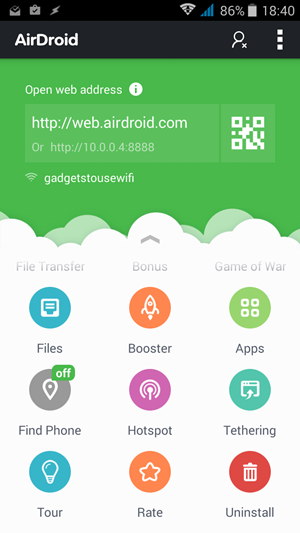Ca Biblioteca de familie Google pe Android , puteți partaja achizițiile din magazinul de aplicații cu alți utilizatori de iPhone utilizând Apple Family Sharing. Aceasta include accesul la aplicații, jocuri, muzică, filme, emisiuni TV și cărți. În acest articol, să aruncăm o privire detaliată asupra modului în care poți partajați aplicații iOS plătite cu prietenii și familia .
În legătură | Distribuiți gratuit aplicații Android plătite prietenilor și familiei
Partajați aplicații iOS plătite cu alți utilizatori de iPhone utilizând Apple Family Sharing
Cuprins
câte date utilizează zoom-ul pe oră
- Partajați aplicații iOS plătite cu alți utilizatori de iPhone utilizând Apple Family Sharing
- Încheierea

Dacă familia sau prietenii dvs. au mai multe dispozitive iOS, nu este nevoie să cumpărați aceeași aplicație de mai multe ori. În schimb, puteți utiliza Apple Family Sharing pentru partajați achizițiile aplicației dvs. cu până la alte 6 persoane gratuit , și asta, fără a vă partaja contul.
De asemenea, puteți partaja achiziții din App Store și iTunes, Apple Books, planul de familie Apple Music, abonamentul Apple News + și planul de stocare iCloud. De asemenea, vă permite să partajați albume foto și calendare de familie și locații, dacă doriți.
cum să eliminați un dispozitiv din Google Home
Cerințe:
- Partajarea în familie funcționează pe iOS 8 sau o versiune ulterioară.
- Fiecare membru ar trebui să aibă propriul ID Apple.
- Fiecare membru al familiei poate face parte dintr-un singur grup de familie la un moment dat.
- Se poate schimba grupul de două ori pe an.
- Organizatorul familiei poate crea un ID Apple pentru copiii lor sub 13 ani pentru a-i adăuga la partajarea familiei.
1] Configurați partajarea familiei pe iPhone sau iPad



- Deschis Setări pe iPhone.
- Atingeți numele dvs. în partea de sus. Acum, faceți clic pe Partajarea familiei .
- Click pe Incepe și urmați instrucțiunile de pe ecran.



- Dacă vi se solicită, alegeți o metodă de plată - toți membrii familiei o pot folosi pentru a face achiziții pe iTunes, Apple Books și App Store.
- După ce finalizați configurarea, faceți clic pe Adăugați un membru .
- Invitați până la șase membri folosind Mesaje, Poștă sau AirDrop. Rugați membrii invitați să accepte și să se alăture grupului dvs. Family Sharing.
2] Partajați aplicațiile achiziționate cu alții
Acum că ați configurat partajarea familiei și ați adăugat prietenii și familia, mai jos este cum să partajați aplicațiile achiziționate cu alți utilizatori de iPhone.



- Deschis Setări și apăsați pe numele dvs.
- Click pe Partajarea familiei .
- În ecranul următor, faceți clic pe Partajare cumpărături .
- Clic Continua și urmați instrucțiunile de pe ecran.



- Veți fi notificat că metoda dvs. de plată va fi distribuită membrilor familiei dvs. Toate abonamentele Apple existente și noi de către familie vor fi acum facturate la metoda de plată comună.
- În timp ce terminați configurarea, trimiteți un mesaj pentru a invita membrii familiei să se alăture achiziționării partajând achizițiile lor.
După ce se înscriu, distribuirea achizițiilor va fi activată pentru grupul dvs. de distribuire a familiei.
3] Accesați aplicațiile achiziționate de membrii familiei
Odată ce membrii familiei se alătură și sunt de acord să împărtășească achizițiile lor, puteți descărca cărțile, muzica și aplicațiile cumpărate de pe Fila achiziționată din iTunes, Apple Books și App Store.
Pentru a accesa aplicațiile achiziționate de alți membri ai familiei:
- Deschideți App Store pe iPhone sau iPad.
- Faceți clic pe pictograma de profil din colțul din dreapta sus.
- Selectați Cumparat .
- Acum, atingeți numele membrului familiei dvs. pentru a vedea conținutul acestuia.
- Apasă pe Descarca pentru a descărca gratuit aplicația sau jocul plătit de pe iPhone.
4] Abonamente la acțiuni și achiziții în aplicație

Apple a anunțat în ultima vreme că abonamentele și achizițiile unice în aplicație, de asemenea, pot fi acum distribuite familiilor. Cu toate acestea, acest lucru nu se aplică articolelor consumabile, cum ar fi monedele sau skinurile din joc. Oricum, dacă ați deblocat versiunea pro sau fără publicitate a unei aplicații, aceasta poate fi partajată folosind Family Sharing.
Dacă sunteți cel care cumpără de obicei abonamente în familie, puteți verifica în care pot fi partajate Setări> Numele dvs.> Abonamente . Aici veți vedea și o comutare Distribuiți abonamente noi, care, atunci când este activat, va oferi automat membrilor familiei dvs. acces la abonamentele eligibile în aplicație pe care le-ați plătit.

Cum se creează un film pe Google Photos
De asemenea, puteți partaja manual abonamentele la aplicații cu familia făcând clic pe abonament și activând Distribuiți cu familia comutare.
cum se sterge poza de profil pe google
Sfat - Ascundeți achizițiile din App Store de la familie

Dacă există achiziții de aplicații pe care nu doriți să le distribuiți familiei dvs., le puteți ascunde accesând App Store> Imagine de profil> Achiziționate> Achizițiile mele . Aici, glisați de la dreapta la stânga pe aplicația pe care doriți să o ascundeți de Family Sharing. În cele din urmă, atingeți Ascunde .
Încheierea
Totul a fost despre modul în care puteți partaja gratuit aplicații iOS plătite cu prietenii și familia, folosind Family Sharing. În plus, am menționat și cum puteți partaja abonamentele și achizițiile în aplicație. Sper că acest lucru vă ajută să economisiți bani evitând să cumpărați aceleași aplicații și abonamente de mai multe ori. Rămâneți la curent pentru mai multe astfel de articole.
De asemenea, citiți Trick pentru a obține abonament Apple Music de 5 luni gratuit .
Comentarii FacebookDe asemenea, ne puteți urmări pentru știri tehnologice instantanee la Stiri google sau pentru sfaturi și trucuri, recenzii pentru smartphone-uri și gadgeturi, înscrieți-vă Gadgets Pentru a utiliza grupul Telegram sau pentru cele mai recente videoclipuri de recenzie abonați-vă Gadgeturi Pentru a utiliza canalul YouTube.